Elmedia Video Player: Är det den bästa mediaspelaren för Mac
Elmedia videospelare är en högkvalitativ mediaspelare som är kompatibel med alla ljud- och videoformat avsedda för Mac-operativsystem. Den här videospelaren spelar upp och redigerar videor och ger en polerad streamingupplevelse. Annat än det ger det flera funktioner som är fördelaktiga för att titta på videor. Vill du veta vad dessa är?
Det här inlägget kommer att presentera omfattande detaljer du behöver veta om Macs universella mediaspelare-program. Dessutom kommer det att tillhandahålla en videospelare tillgänglig för Windows-enheter. Utan ytterligare diskussion, kolla in följande delar.
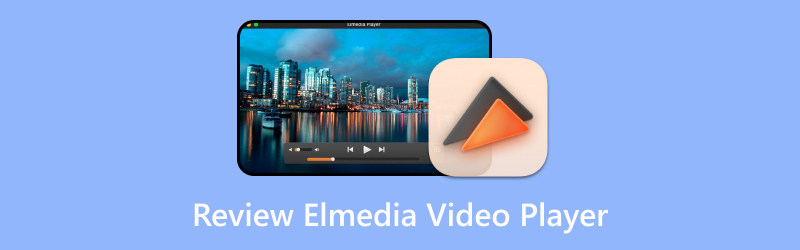
SIDINNEHÅLL
Del 1. Vad är Elmedia Video Player
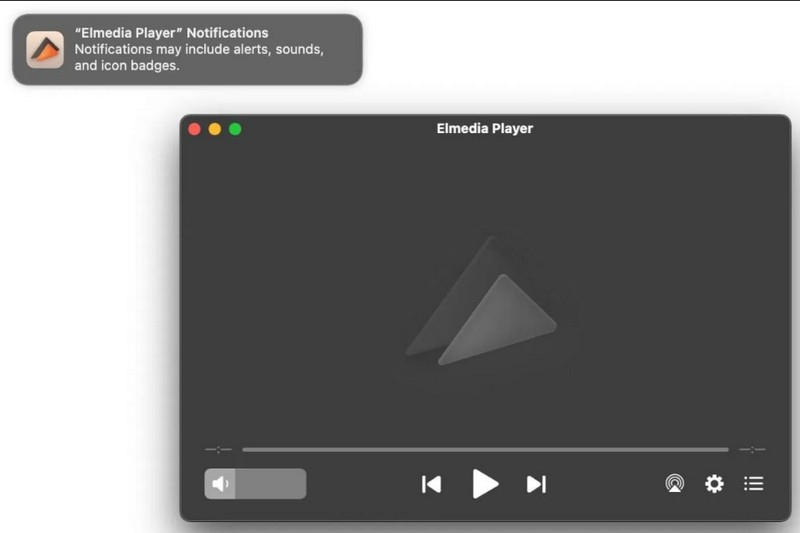
Elmedia Video Player är en av de mest bekväma videospelarna designade för Mac-användare. Förutom att spela upp videor, är den skapad för att spela upp låtar eftersom den stöder ljudfilformat. Denna videospelare ger avancerade streaming- och uppspelningsalternativ för att streama lokala mediefiler till olika spelare. Den erbjuder inbyggt webbläsarstöd, som kan användas för att bläddra och titta på onlinevideor. Fortsätt läsa de andra detaljerna för att lära dig mer om videospelaren:
Gränssnitt
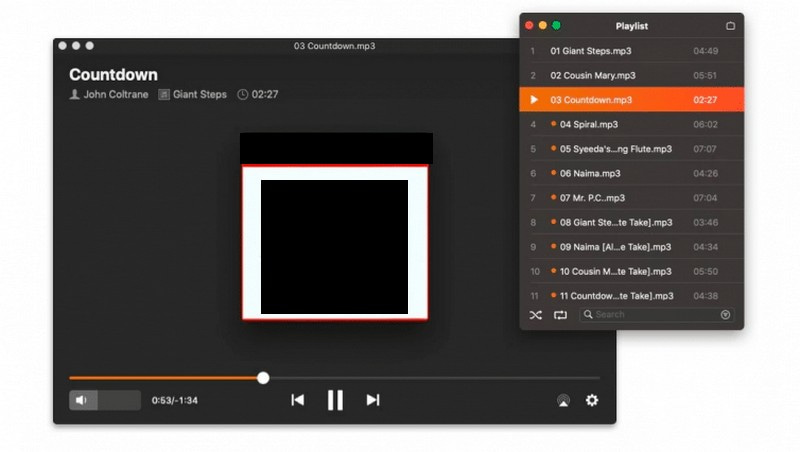
Elmedia har ett nybörjarvänligt och snyggt gränssnitt. Dess lättförståeliga gränssnitt visar volymkontroll, spellista, uppspelningsknappar, webbläsare, stream till och inställningar. Om du är en minimalistisk typ av användare kommer du säkert att gilla stilen och enkelheten i gränssnittet med en framträdande färgdesign.
Filformat som stöds
| Filtyper som stöds | Filnamn |
| Audio | 3GA, AAC, AC3, EAC3, ACM, AIF, AIFF, AMR, APE, AU, CAF, CUE, DFF, DSF, DTS, FLAC, GSM, M4A, MP4, M4R, MKA, MP2, MPA, MP3, MPGA, OGG, OGA, OPUS, PCM, QCP, RA, SPX, VAW, WAW, WAV, WMA och WEBM. |
| Video | 3GP, 3GPP, 3G2, 3IV, AMV, ASF, ASX, AVI, BDMV, DAT, DIVX, DV, DVR-MS, EXE, F4V, FLV, FLC, FLI, GXF, H264, HDV, M1V, MPEG, MPG, MPV, MP4, M4V, MPG4, MPEG4, M2T, M2TS, METS, TS, M2V, MPG2, MJP, MKV, MOV, QT, MQV, MTV, MXF, NSV, NUT, NUV, OGM, OGV, PMF, PVA, REC, RAM, RM, RMVB, RV, SWF, TP, TY, TY+, TIVO, VC1, VCD, VID, VFW, VOB, WEBM, WMV, XVID, YUV och Y4M. |
| undertexter | ASS, SSA, IDX, JSS, RT, SMI, SMIL, SRT, SUB, TXT, UTF, UTF, VTT och WEBVTT. |
Nyckelfunktioner
- Den kan spela vad som helst.
- Den har anpassningsbara uppspelningsalternativ.
- Den erbjuder intelligenta videoinställningsalternativ.
- Det kan reparera video och återsynkronisera ljud.
- Den kan ta en enda eller serie av skärmdumpar.
Fördelar & nackdelar
Det här avsnittet listar följande fördelar och nackdelar med videospelaren. Med det kommer du att veta vad du kommer att förvänta dig och ser fram emot från mediaspelaren.
Fördelar:
- Användare kan använda det gratis.
- Det är en videospelare designad för förstagångsanvändare.
- Den är kompatibel med att spela nästan alla filtyper.
- Det gör det möjligt för användare att strömma onlinevideor utan att se annonser runt om.
- Den kan ta en enda eller en serie av flera ögonblicksbilder.
- Den kan stödja upp till 4K-videor.
- Det tillåter användare att fixa osynkroniserat ljud och undertexter i sina videor.
Nackdelar:
- Det är inte tillgängligt på Windows.
- Det är inte en helt gratis videospelare.
- Det finns tillfällen då videospelaren minskar videoupplösningen.
Del 2. Hur man använder Elmedia Video Player
Vill du lära dig hur man använder Elmedia Video Player? I så fall har vi din rygg. Det här avsnittet kommer att presentera en steg-för-steg-process för att öppna och spela upp en video med hjälp av nämnda videospelare. Fortsätt utan vidare till följande detaljer.
Steg 1. Till att börja med ladda ner och installera videospelaren på din Mac-dator. När det är installerat, fortsätt att köra programmet för att komma igång.
Steg 2. Det finns olika sätt att öppna din videofil. Du kan använda dra-och-släpp-metoden direkt till spelarsektionen eller dra videofilen till spelarens fönster. Du kan också välja Fil och då Öppen från huvudmenyn eller högerklicka på din valda fil och tryck Öppna med.
Steg 3. Efter det kommer din videofil att spelas upp i spelarfönstret. Kom ihåg att justera eller ändra inställningarna för att förbättra din tittarupplevelse.
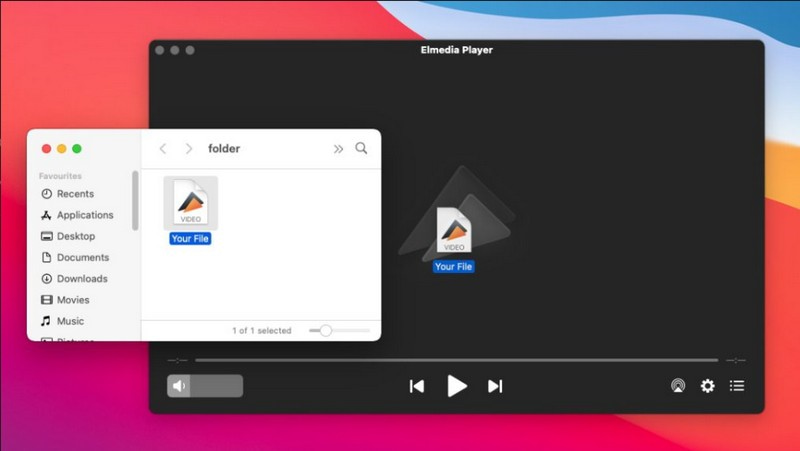
Del 3. Elmedia Video Player Windows Alternativ
Tyvärr är Elmedia Video Player inte tillgänglig eller tillgänglig på Windows operativsystem. Om du är en Windows-användare, överväg att använda en kompatibel videospelare med din enhet. Vi rekommenderar starkt Vidmore Player, eftersom det är det bästa Elmedia Video Player Windows-alternativet som kan hjälpa dig att spela upp dina videor.
Vidmore Player är en allsidig mediaspelare som kan spela flera ljud- och videofilformat. Dessutom kan den spela DVD- och Blu-ray-skivor, mappar och ISO-bildfiler. Denna videospelare kan spela upp dem samtidigt som den förlustfria ljudeffekten och högupplöst bildkvalitet bibehålls. Förutom det erbjuder den anpassade kontroller för menyn, titeln, kapitlet, visar och döljer spellistan, spela upp, stoppa, framåt och mer. Du kan ändra ljud- och videospår, skärmstorlek, effekter, kanal och undertext. Utöver det kan du ta en ögonblicksbild medan videon spelas upp för att spara din favoritscen. För att lära dig hur du använder Vidmore Player kommer vi att gå igenom det:
Steg 1. Först och främst, ladda ner och installera videospelaren på ditt skrivbord. När du är klar, fortsätt för att starta programmet.
Steg 2. Du kan välja om du vill Öppna fil eller Öppna skivan för att lägga till ditt innehåll i videospelaren. Efteråt öppnar den din skrivbordsmapp och väljer videofilen du vill spela.
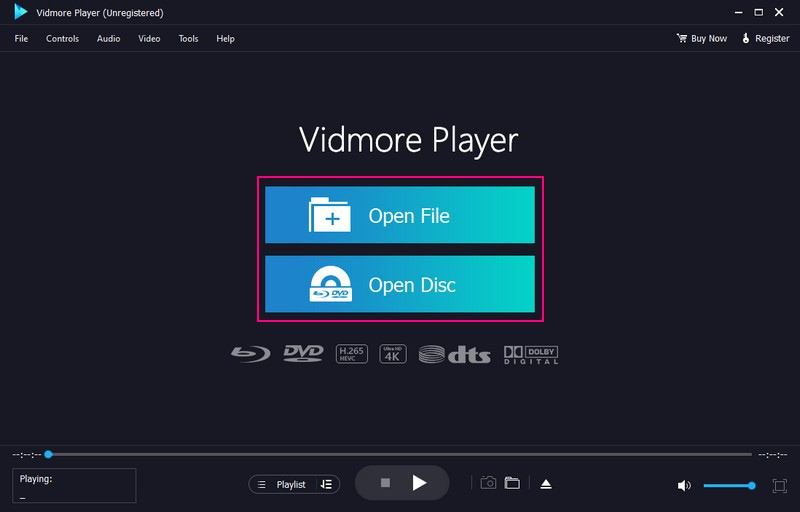
Steg 3. Videon börjar spelas automatiskt när den har importerats. Gå till Fliken Kontroller för att ta kontroll över menyn, titel, kapitel, uppspelning, volym och mer. Flytta till Audio för att stänga av ljudspåret eller ändra ljudspårets kanal till Stereo, Omvänd stereo, och mer. Gå till Video fliken för att stänga av videon eller lägga till en Texta. Förutom det kan du välja ditt visningsläge till Fullskärm, Normal storlek, Dubbel skärm, Halva storleken, Anpassa till skärm, och mer.
Om du vill ändra din videos utseende, gå till Verktyg välj Effekter, och justera de grundläggande effekterna. Du kan justera Ljusstyrka, Gamma, Mättnad, Kontrastoch Nyans enligt dina önskemål.
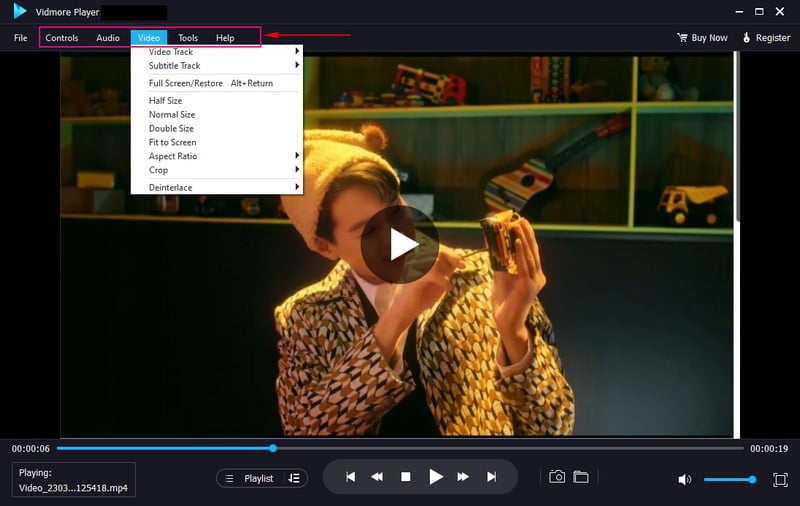
Steg 4. Gå till Kamera knappen längst ned till höger på skärmen för att ta en skärmdump av videon. Efter det kommer dina skärmdumpar att sparas automatiskt i din skrivbordsmapp.
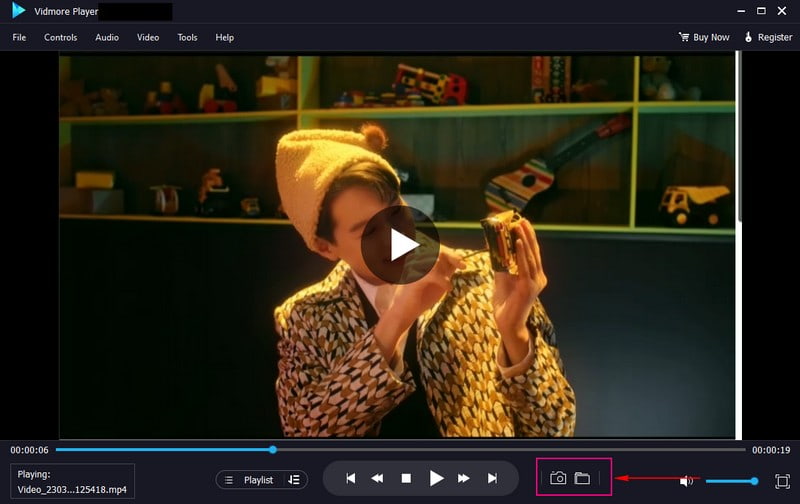
Steg 5. Du kan använda Spelar knappar under spelarfönstret, som Spela, Sluta, och mer, för att kontrollera din tittarupplevelse.
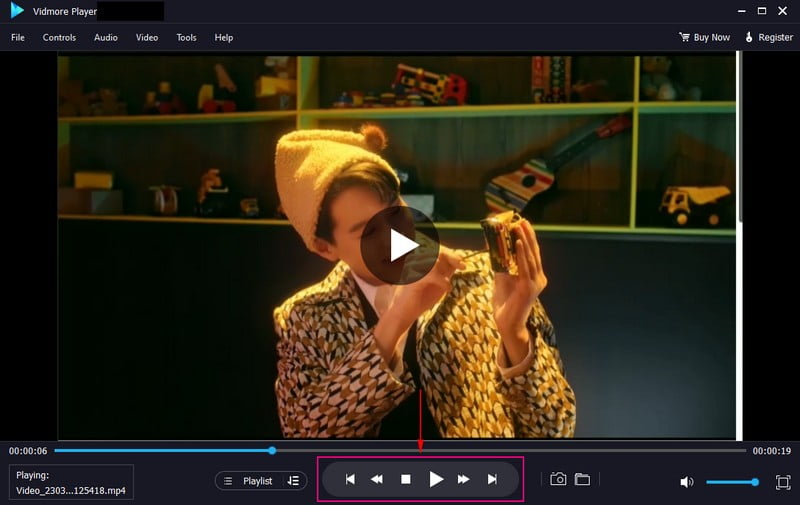
Del 4. Vanliga frågor om Elmedia Video Player
Är Elmedia bättre än VLC?
Elmedia Video Player har ett intuitivt och modernt gränssnitt som tillåter användare att använda programmet snabbt. Däremot ser VLC föråldrad ut och kan vara svårt för förstagångsanvändare att navigera.
Är Elmedia Player säker att använda?
Användare av videospelaren har inga säkerhetsproblem. Det är på grund av de ständiga uppdateringarna som förbättrar funktionalitet och prestanda för att säkerställa att säkerhetsfunktionerna är så uppdaterade. Med det är Elmedia Player alltid säker att använda.
Är Elmedia Player gratis?
Elmedia Video Player har en gratisversion och en betalversion. Gratisversionen har dock begränsad funktionalitet, medan betalversionen har tillgång till alla grundläggande och avancerade funktioner.
Hur mycket kostar Elmedia?
Det personliga paketet kostar $19,95, familjepaketet kostar $39,95 och företagspaketet kostar $29,95.
Kan Elmedia ladda ner Youtube?
Ja! Elmedia är en videospelare med en nedladdningsfunktion som låter användare ladda ner vad som helst från Youtube.
Slutsats
Du har lärt dig omfattande information om Elmedia Video Player för Mac, packad med grundläggande och avancerade funktioner. Det är dock inte tillgängligt på Windows operativsystem. Av den anledningen kan du använda Vidmore Player som din mediaspelare för dina Windows-enheter. Det ger allt du behöver; du kan ta kontroll över alternativen, erbjuda avancerade funktioner och förbättra tittarupplevelsen.



